Photoshop制作染滿鮮血風(fēng)格的文字
時(shí)間:2024-02-07 17:15作者:下載吧人氣:25
 作者:河馬本教程我將為大家介紹如何制作一款染滿鮮血風(fēng)格的文字特效。制作過(guò)程主要使用自定義畫筆,混合模式和云彩渲染等功能,適合Photoshop的初學(xué)者學(xué)習(xí)。
作者:河馬本教程我將為大家介紹如何制作一款染滿鮮血風(fēng)格的文字特效。制作過(guò)程主要使用自定義畫筆,混合模式和云彩渲染等功能,適合Photoshop的初學(xué)者學(xué)習(xí)。先看看效果圖
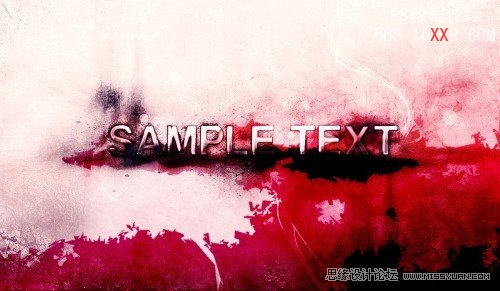
裂紋筆刷
煙霧筆刷
飛濺筆刷
1、創(chuàng)建一個(gè)新文件,背景填充白色,使用淺灰色的裂紋筆刷涂抹一下,如圖所示。

2、創(chuàng)建一個(gè)新圖層,設(shè)置圖層的不透明度為30%,別一款裂紋筆刷畫上一些暗紅色的紋理。

3、使用你下載的字體,在圖片中輸入文字,如圖所示。

4、給文字圖層混合圖層樣式,選擇“圖層—圖層樣式”。
投影
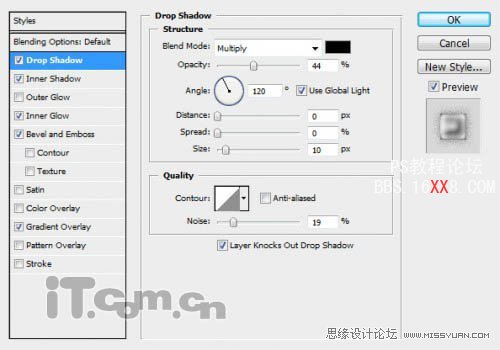
內(nèi)陰影
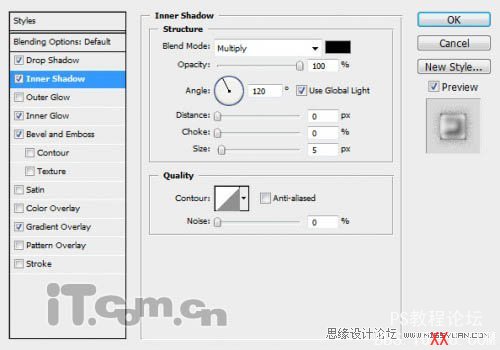
內(nèi)發(fā)光
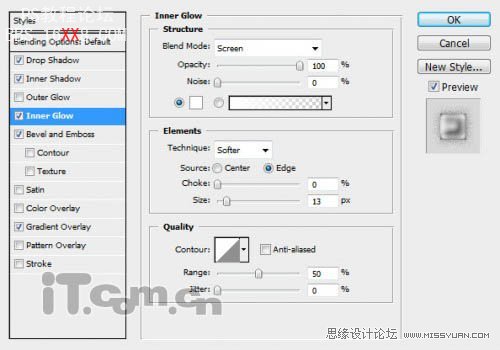
斜面和浮雕
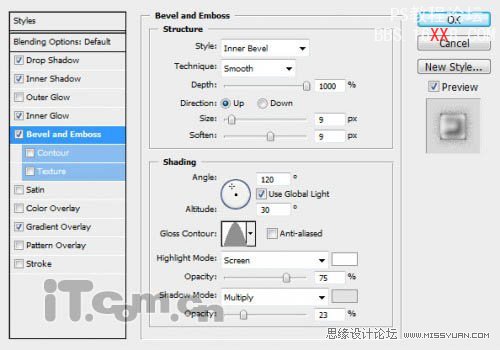
漸變疊加
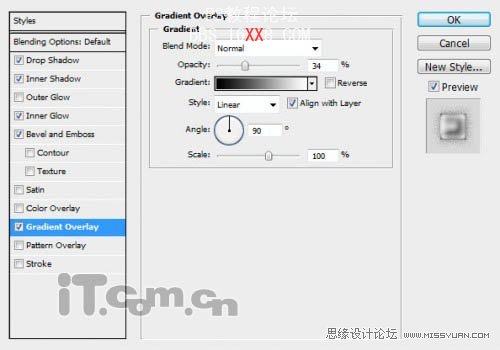
效果如圖所示。

5、在文字圖層的下面創(chuàng)建一個(gè)新圖層,使用飛濺筆刷,設(shè)置筆刷小一點(diǎn),涂抹一些暗紅色的污跡,如圖所示。

6、在文字圖層上面創(chuàng)建一個(gè)新圖層,使用設(shè)置了羽化效果的套索工具選擇文字,然后在選區(qū)內(nèi)添加一些云彩效果(濾鏡—渲染—云彩),如圖所示。

7、使用自由變換工具,調(diào)整云彩的形狀,使用云彩變扁一點(diǎn),如圖所示。

8、設(shè)置云彩圖層的混合模式為顏色 加深,如圖所示。

9、復(fù)制云彩圖層幾次,你會(huì)看到它會(huì)變暗,如圖所示。

10、調(diào)整其中一個(gè)云彩圖層,調(diào)整為垂直放置,移動(dòng)到文字的左側(cè),如圖所示。圖層混合模式為顏色加深。
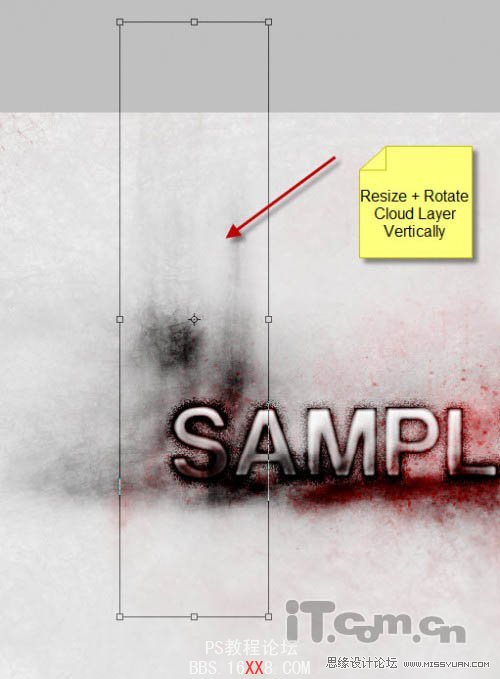
11、在文字的右側(cè)再添加一些云彩,如圖所示。
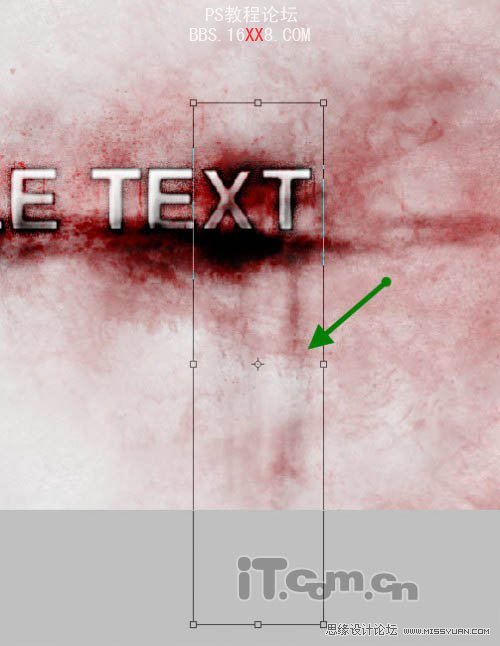
目前為止的效果如圖所示。

12、在所有圖層的上方創(chuàng)建一個(gè)新圖層,使用煙霧筆刷在文字的周圍添加一些白色的煙霧效果,如圖所示。

13、添加一個(gè)色階調(diào)整圖層、曲線調(diào)整圖層、色彩平衡調(diào)整圖層(圖層—新建調(diào)整圖層),如圖所示。
色階
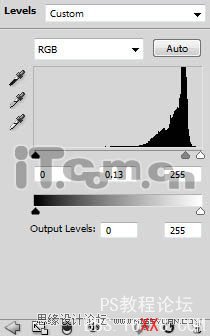
在色階調(diào)整圖層的蒙板中,使用漸變工具填充黑色到白色的線性漸變效果,如圖所示。

曲線
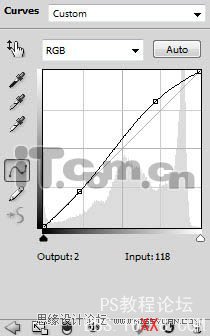
色彩平衡
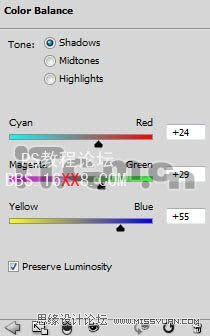
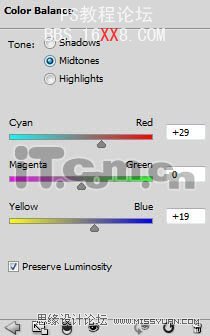
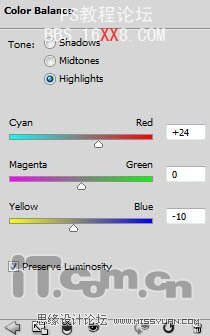
到目前為止的效果如圖所示。

14、合并圖層,然后按下Ctrl+J復(fù)制背景圖層一次,選擇“濾鏡—銳化—USM濾鏡”,設(shè)置參考下圖所示。
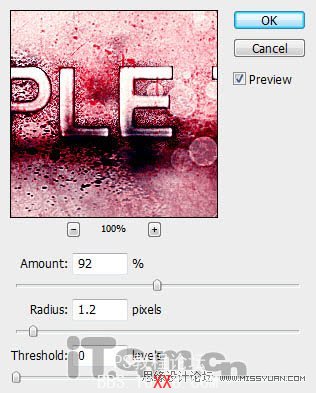
15、選擇背景圖層,再?gòu)?fù)制一次,并將復(fù)制出來(lái)的圖層移動(dòng)到圖層的頂部,選擇“濾鏡—藝術(shù)效果—剪帖畫”,參考下圖設(shè)置。
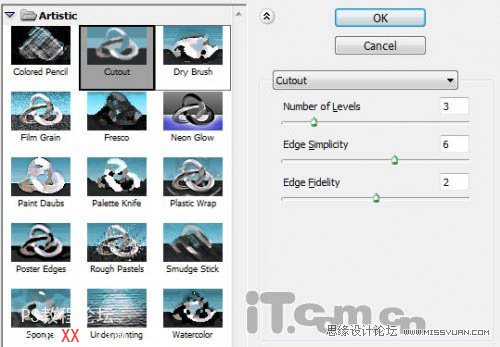
效果如圖所示。

16、設(shè)置圖層的混合模式為強(qiáng)光,如圖所示。

相關(guān)推薦
相關(guān)下載
熱門閱覽
- 1ps斗轉(zhuǎn)星移合成劉亦菲到性感女戰(zhàn)士身上(10P)
- 2模糊變清晰,在PS中如何把模糊試卷變清晰
- 3ps楊冪h合成李小璐圖教程
- 4ps CS4——無(wú)法完成請(qǐng)求,因?yàn)槲募袷侥K不能解析該文件。
- 5色階工具,一招搞定照片背后的“黑場(chǎng)”“白場(chǎng)”和“曝光”
- 6LR磨皮教程,如何利用lightroom快速磨皮
- 7軟件問(wèn)題,PS顯示字體有亂碼怎么辦
- 8軟件問(wèn)題,ps儲(chǔ)存文件遇到程序錯(cuò)誤不能儲(chǔ)存!
- 9ps液化濾鏡
- 10PS鼠繪奇幻的山谷美景白晝及星夜圖
- 11photoshop把晴天變陰天效果教程
- 12ps調(diào)出日系美女復(fù)古的黃色調(diào)教程
最新排行
- 1室內(nèi)人像,室內(nèi)情緒人像還能這樣調(diào)
- 2黑金風(fēng)格,打造炫酷城市黑金效果
- 3人物磨皮,用高低頻給人物進(jìn)行磨皮
- 4復(fù)古色調(diào),王家衛(wèi)式的港風(fēng)人物調(diào)色效果
- 5海報(bào)制作,制作炫酷的人物海報(bào)
- 6海報(bào)制作,制作時(shí)尚感十足的人物海報(bào)
- 7創(chuàng)意海報(bào),制作抽象的森林海報(bào)
- 8海報(bào)制作,制作超有氛圍感的黑幫人物海報(bào)
- 9碎片效果,制作文字消散創(chuàng)意海報(bào)
- 10人物海報(bào),制作漸變效果的人物封面海報(bào)
- 11文字人像,學(xué)習(xí)PS之人像文字海報(bào)制作
- 12噪點(diǎn)插畫,制作迷宮噪點(diǎn)插畫

網(wǎng)友評(píng)論